电脑里的temp文件夹突然爆满怎么办? tmp文件夹磁盘占用100%问题解析
随着电脑使用时间的增长,我们经常会发现自己的电脑变得越来越慢,这是因为我们在电脑上存放了大量的临时文件,其中一个文件就是temp文件夹,那么temp文件夹突然爆满怎么解决?下面就让本站来为用户们来仔细的介绍一下tmp文件夹占用100%问题解析吧。
tmp文件夹占用100%问题解析
1、通过 df -h 查看磁盘占用,发现/dev/vdb1 (文件存放路径)占用42%,空间充足;但是/tmp 文件夹占用率100%。
df -h
这里已经释放了部分空间所以/tmp占用为91%。

2、进入/tmp路径查看占用情况,发现文件占用才5.7M,实际总空间有16G。
cd /tmp

3、由于tmp为临时文件夹,文件使用结束后自动删除,猜测存在文件被删除但是空间未释放的情况。通过 lsof /tmp 查看文件情况,发现有大量的文件被删除但是依旧被进程占用,导致无法释放空间。
lsof /tmp

4、通过以上截图查看占用文件的进程PID为3860289,此进行未部署的springboot项目。正常情况下重启项目即可释放,但是当前为线上项目,重启会影响用户使用。所以需要不通过重启释放空间。
解决问题
1、查询文件占用进程的文件fd信息 ls -i /proc/{进程PID}/fd 举例如下:
ls -i /proc/3860289/df

2、通过>/proc/{进程pid}/fd/{文件fd} 解除空间占用(文件fd为上图中红色部分第一个数字),举例如下:
>/proc/3860289/fd/999
3、批量解除文件占用,可通过编写shell脚本解决,举例:删除pid为3860289中fd为500到1000的文件占用。
#!/bin/bash
for i in {500..1000}
do
/proc/3860289/fd/$i
done4、以上为临时删除文件占用,最后可通过重启应用解决问题 kill -9 {PID}
kill -9 3860289
以上就是tmp文件夹磁盘占用100%问题解析的全部内容,希望大家喜欢,请继续关注脚本之家。
相关推荐:
16g内存的电脑玩魔兽提示内存不足怎么办? 玩魔兽突然显示内存不足的解决办法
电脑错误代码0×80071ac3是什么意思? 0×80071ac3故障解决办法
相关文章

电脑如何查看上次重启时间? windows查看上一次开机时间的三种方法
电脑如何查看上次重启时间?电脑经常重启,想要看看上次重启时间,在哪里查看呢?下面我们就来看看windows查看上一次开机时间的三种方法2023-05-06 许多人装完系统发现此电脑图标不见了,又不知道怎么显示出来,下面教大家如何显示此电脑图标,电脑显示出此电脑图标的设置方法,感兴趣的朋友一起看看吧2023-04-17
许多人装完系统发现此电脑图标不见了,又不知道怎么显示出来,下面教大家如何显示此电脑图标,电脑显示出此电脑图标的设置方法,感兴趣的朋友一起看看吧2023-04-17
电脑按delete键没反应怎么办? 电脑键盘delete键不能用的解决办法
电脑按delete键没反应怎么办?电脑经常会用到del键,但是发现怎么按都没反应,该怎么办呢?下面我们就来看看电脑键盘delete键不能用的解决办法2023-04-11
kxescore.exe是什么? kxescore.exe占用电脑cpu100%的解决办法
kxescore.exe是什么?电脑中很多进程,其中kxescore.exe进程占用cpu太高了,想要解决这个问题,下面我们就来看看kxescore.exe占用电脑cpu100%的解决办法2023-04-11 这篇文章主要介绍了旧电脑很卡怎么办 一键还原让七八年旧电脑恢复流畅的方法的相关资料,需要的朋友可以参考下,希望对大家有所帮助2023-03-16
这篇文章主要介绍了旧电脑很卡怎么办 一键还原让七八年旧电脑恢复流畅的方法的相关资料,需要的朋友可以参考下,希望对大家有所帮助2023-03-16 这篇文章主要介绍了电脑老卡反应慢怎么办 电脑特别卡反映特别慢的解决方法的相关资料,需要的朋友可以参考下,希望对大家有所帮助2023-03-10
这篇文章主要介绍了电脑老卡反应慢怎么办 电脑特别卡反映特别慢的解决方法的相关资料,需要的朋友可以参考下,希望对大家有所帮助2023-03-10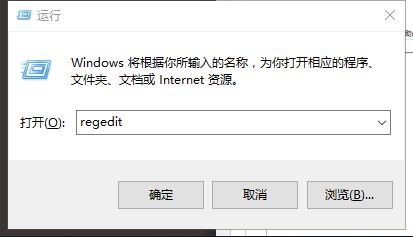 这篇文章主要介绍了电脑打不了字只有字母怎么办 电脑上打字不显示汉字的解决方法的相关资料,需要的朋友可以参考下,希望对大家有所帮助2023-03-06
这篇文章主要介绍了电脑打不了字只有字母怎么办 电脑上打字不显示汉字的解决方法的相关资料,需要的朋友可以参考下,希望对大家有所帮助2023-03-06
电脑数字键打不出数字怎么版 电脑小键盘数字键不能用的解决方法
这篇文章主要介绍了电脑数字键打不出数字怎么版 电脑小键盘数字键不能用的解决方法的相关资料,需要的朋友可以参考下,希望对大家有所帮助2023-03-06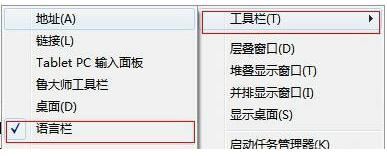 这篇文章主要介绍了电脑桌面不显示输入法怎么办 电脑上输入法不见了的解决方法的相关资料,需要的朋友可以参考下,希望对大家有所帮助2023-03-03
这篇文章主要介绍了电脑桌面不显示输入法怎么办 电脑上输入法不见了的解决方法的相关资料,需要的朋友可以参考下,希望对大家有所帮助2023-03-03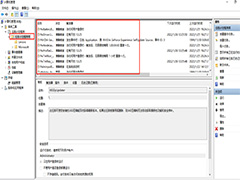 相信很多朋友在使用电脑时,面对突如其来的弹窗广告非常愤怒,尤其是在给客户演示ppt、或者开会投屏的时候!自己啥都没干,却平白无故弹出来许多垃圾弹窗广告给自己造成了2023-02-28
相信很多朋友在使用电脑时,面对突如其来的弹窗广告非常愤怒,尤其是在给客户演示ppt、或者开会投屏的时候!自己啥都没干,却平白无故弹出来许多垃圾弹窗广告给自己造成了2023-02-28






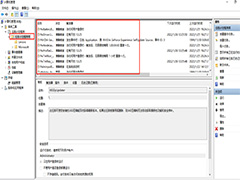
最新评论